
Có thể thêm ảnh vào bài viết đã đăng trên Instagram không? Các tùy chỉnh bài viết trên Instagram
Ngoài Facebook, Instagram cũng là trang mạng xã hội phổ biến, được người dùng đăng tải hình ảnh, chia sẻ nhiều bài viết. Tuy nhiên, trong quá trình sử dụng, chắc chắn không ít lần bạn muốn chỉnh sửa lại nội dung, hình ảnh những bài viết đã đăng. Vậy, có thể thêm ảnh vào bài viết đã đăng trên Instagram hay không? Mạng xã hội này mang đến những tính năng tùy chỉnh bài viết trên Instagram nào? Tìm hiểu chi tiết trong bài viết dưới đây!

Thêm ảnh vào bài viết đã đăng trên Instagram
Sau khi đăng bài trên Instagram, người dùng đôi lúc sẽ gặp phải tình trạng thiếu hình hoặc muốn bổ sung thêm nhiều hình vào bài viết. Theo đó, nền tảng mạng xã hội này không cho phép người dùng thêm hình vào bài viết đã đăng trên Instagram. Nếu muốn chèn thêm ảnh vào bài viết cũ thì người dùng cần phải xóa bài đó rồi đăng lại. Tuy nhiên, khi làm như vậy thì các tương tác trước đó trong bài viết sẽ biến mất.
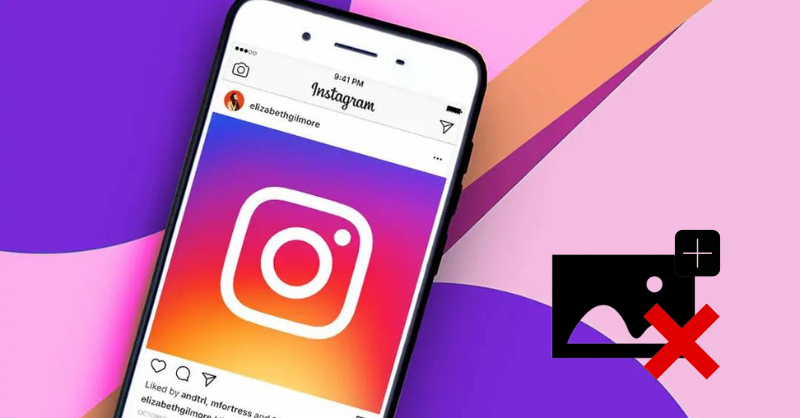
Không thể thêm ảnh vào bài viết đã đăng trên Instagram
Đến hiện tại, Instagram vẫn chưa được cập nhật để người dùng có thể thêm ảnh vào bài viết cũ như trên Facebook. Đây cũng là điều mà người dùng đang kỳ vọng Instagram có thể thay đổi trong tương lai.
Dù không được cung cấp quyền thêm ảnh vào bài viết đã đăng trên Instagram, tuy nhiên, mạng xã hội này đã mang đến các quyền chỉnh sửa bài viết khác như: chỉnh sửa caption bài viết, chỉnh sửa chú thích ảnh, gắn thẻ bạn bè, xóa ảnh bất kỳ trong bài viết.
Để có thể chỉnh sửa bài viết đã được đăng tải trên Instagram, người dùng có thể thực hiện theo các bước sau đây:
Bước 1: Mở ứng dụng Instagram trên điện thoại => Truy cập vào trang cá nhân Instagram bằng cách nhấn vào biểu tượng góc phải cuối màn hình.
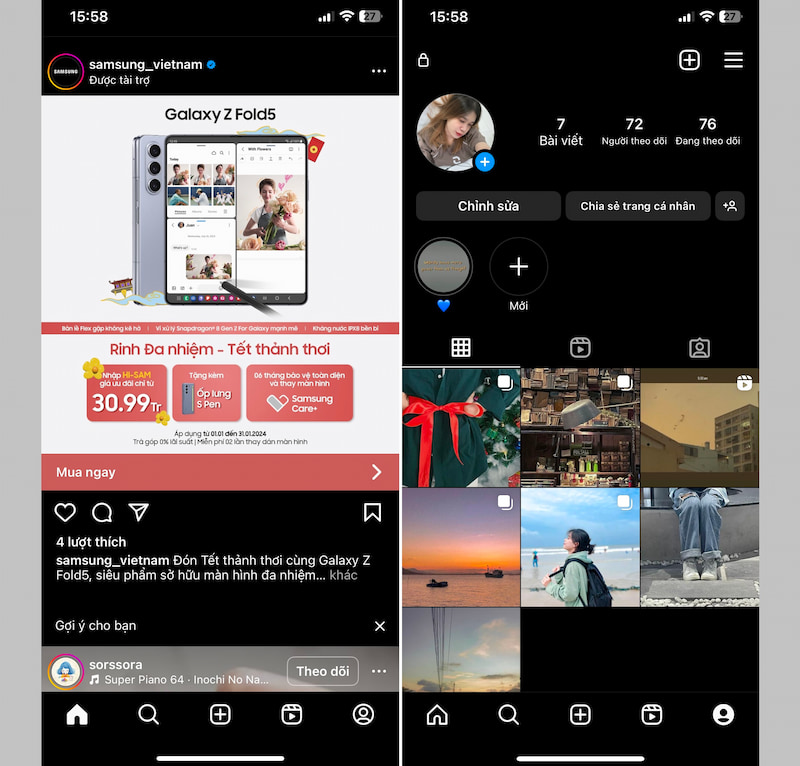
Truy cập trang cá nhân Instagram
Bước 2: Chọn vào bài viết mà bạn muốn chỉnh sửa => Nhấn chọn vào biểu tượng dấu 3 chấm nằm ở góc trên bên phải bài viết.
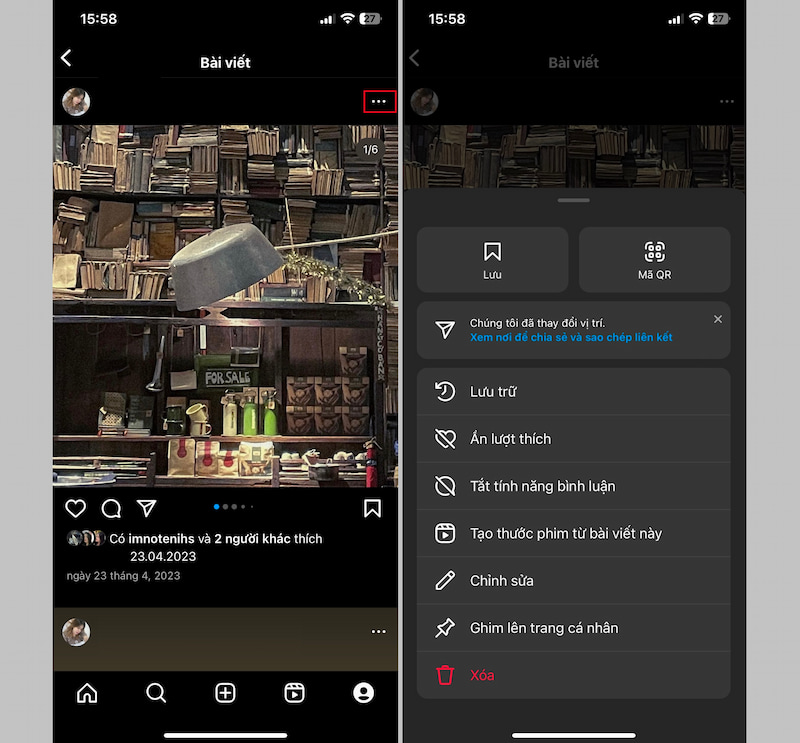
Chọn bài đăng Instagram muốn chỉnh sửa
Bước 3: Lúc này, giao diện hệ thống sẽ hiển thị nhiều tùy chọn khác nhau => Nhấn chọn Chỉnh sửa. Tại đây, bạn có thể tùy chỉnh vào nội dung bài viết, gắn thẻ hoặc thêm vị trí, xóa hình ảnh đã đăng bằng cách nhấn vào biểu tượng thùng rác trên hình,...
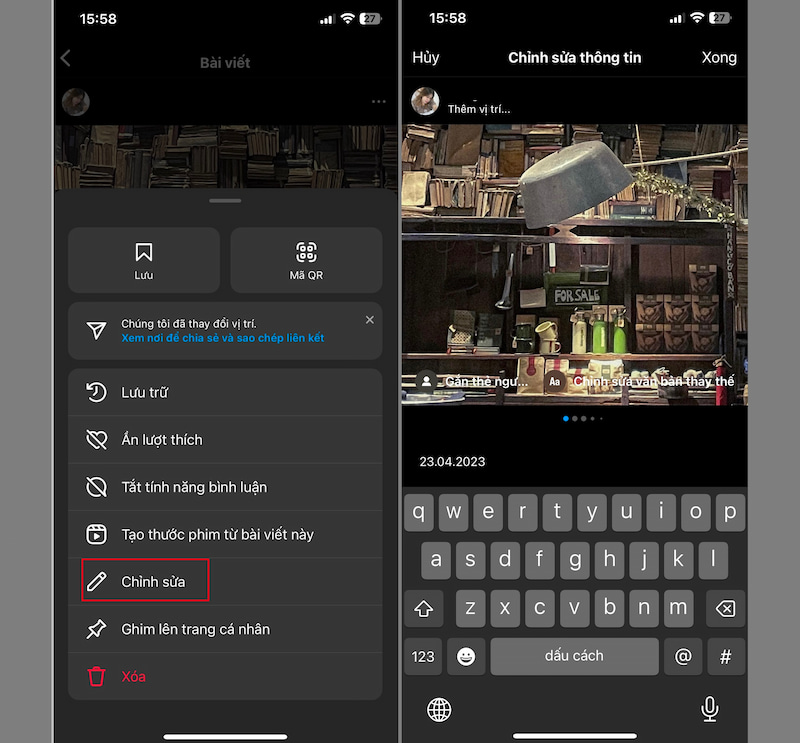
Nhấn chọn mục Chỉnh sửa để tùy chỉnh bài đăng Instagram
Bước 4: Sau khi đã hoàn thành chỉnh sửa, bạn nhấn Xong ở góc trên phía bên phải màn hình (đối với iPhone), hoặc nhấn vào biểu tượng dấu tích góc bên phải màn hình (đối với Android, ví dụ như Xiaomi Redmi Note 13 128GB hay Xiaomi 13T 256GB, Xiaomi Redmi Note 13 Pro Plus 5G 256GB, ... ).
Ngoài chỉnh sửa nội dung bài viết, người dùng còn có thể thực hiện các tác vụ như Lưu trữ, tắt tính năng bình luận hoặc chia sẻ bài viết trên Facebook dễ dàng.
>>> Xem thêm: “Bỏ túi” cách ghép ảnh trên Instagram đơn giản, dễ thực hiện
Phiên bản cập nhật mới của Instagram đã cho phép người dùng có thể xóa ảnh và thay đổi thứ tự các ảnh trong bài viết đã đăng trên Instagram dễ dàng. Để có thể thực hiện, bạn cần làm theo các bước dưới đây:
Bước 1: Vì là tính năng mới của Instagram nên người dùng cần phải cập nhật ứng dụng về phiên bản mới nhất thì mới có thể sử dụng. Bạn chỉ cần truy cập vào CH Play hoặc App Store => Tìm kiếm ứng dụng Instagram => Chọn Cập nhật.
Bước 2: Mở Instagram => Nhấn chọn vào biểu tượng tài khoản ở góc phải dưới màn hình.
Bước 3: Chọn bài viết mà bạn muốn thay đổi thứ tự các ảnh => Nhấn vào biểu tượng dấu 3 chấm góc trên bên phải bài viết
Bước 4: Trên danh sách tùy chọn hiện ra => Nhấn chọn vào mục Chỉnh sửa. Lúc này trên các hình ảnh trong bài viết sẽ hiển thị biểu tượng thùng rác ở phía trên góc trái ảnh.
Bước 5: Bạn chỉ cần lướt đến hình ảnh mà bạn muốn xóa, sau đó nhấn chọn vào biểu tượng thùng rác => Chọn Xóa file phương tiện => Chọn xác nhận Xóa => Lưu lại bài viết đã được xóa ảnh.
Bước 6: Tại giao diện trang cá nhân Instagram, bạn nhấn vào biểu tượng dấu 3 gạch ngang nằm ở góc trên bên phải màn hình => Nhấn chọn Cài đặt.
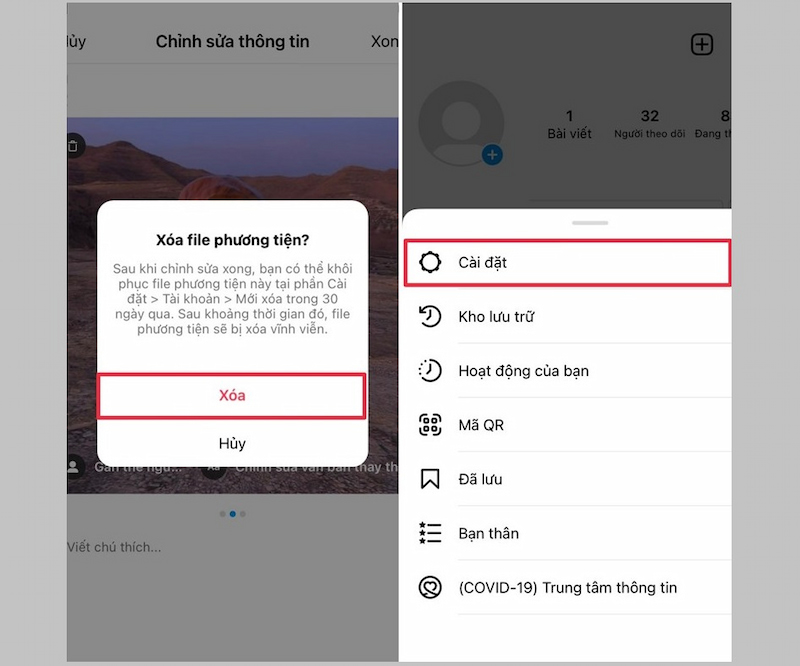
Cách thay đổi thứ tự ảnh bài viết đã đăng trên Instagram
Bước 7: Chọn mục Tài khoản => Trên danh sách tùy chọn hiển thị, chọn mục Đã xóa gần đây.
Bước 8: Chọn vào hình ảnh mà bạn vừa xóa trên Instagram, nhấn Khôi phục. Lúc này hình ảnh vừa đã sẽ được khôi phục và thêm vào cuối bài viết đã đăng.
Như vậy, chỉ với vài thao tác đơn giản, người dùng đã có thể thay đổi thứ tự hình ảnh trong bài viết đã đăng trên Instagram dễ dàng rồi.
Mặc dù không được cung cấp tùy chỉnh thêm ảnh vào bài viết đã đăng trên Instagram, tuy nhiên mạng xã hội này đã mang đến nhiều tính năng chỉnh sửa bài viết khác cho người dùng. Mong rằng, những thông tin trong bài viết trên sẽ giúp bạn có được trải nghiệm sử dụng Instagram tiện lợi và thú vị hơn. Ngoài ra, các bạn cũng có thể tham khảo thêm sản phẩm điện thoại Xiaomi với mức giá khuyến mãi hấp dẫn và nhiều phần quà tặng giá trị tại chuỗi hệ thống Siêu thị Điện Máy Nội Thất Chợ Lớn trên toàn quốc.
Link nội dung: https://cmp.edu.vn/cach-chen-anh-tren-instagram-a56672.html